不少朋友都进行了win10的升级安装,不过大家发现win10桌面上没有此电脑和控制面板,使用起来很不方便,那么如何在windows10电脑桌面显示控制面板呢?下面我们一起来看看设置方法。
1、首先,单击打开开始菜单按钮,在弹出的菜单中选择“设置”菜单项。
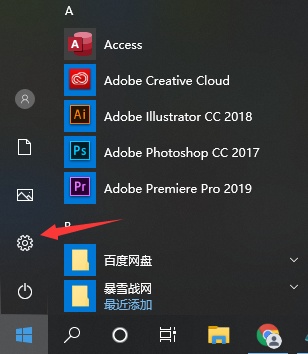
2、进入Windows设置界面,在打开的设置窗口中,选择“个性化”。
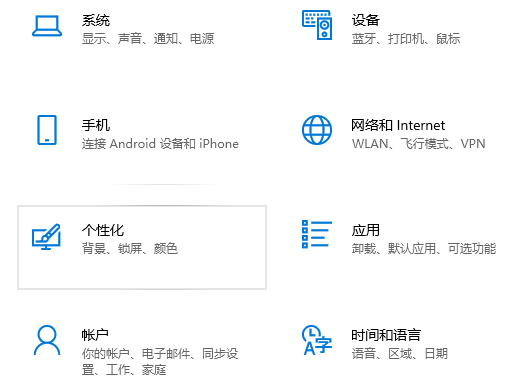
3、当然,也可以直接在桌面的空白处右键单击,在弹出的对话框中选择“个性化”。
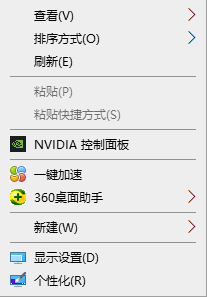
4、在弹出的设置对话框中,在左侧的导航栏,找到“主题”。
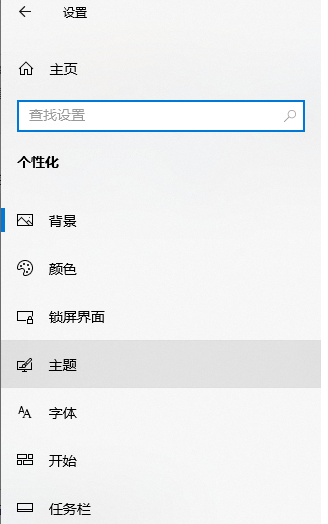
5、在主题界面中,找到窗口右侧“桌面图标设置”点击进入。
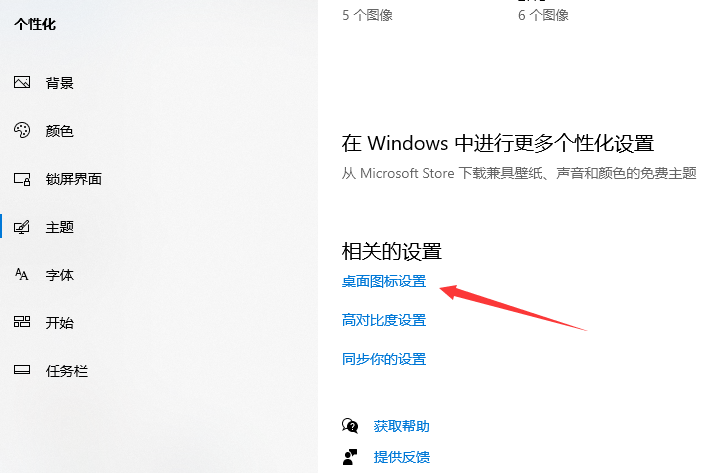
6、在弹出的桌面图标设置对话框中,把“计算机”和“控制面板”打勾。
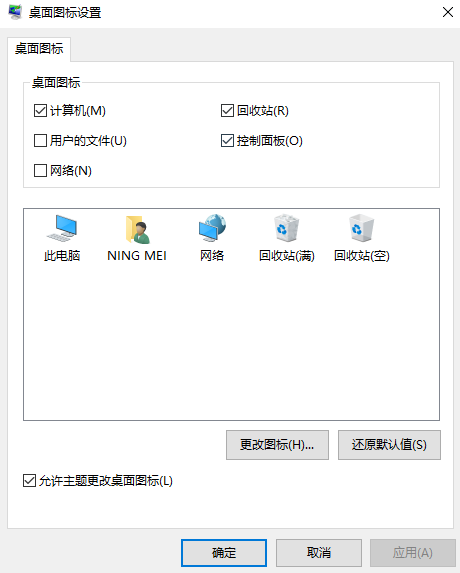
7、完成后,点击下方的“确定”,退出桌面图标设置界面。

8、当我们回到桌面就可以看到此电脑和控制面板的图标了。
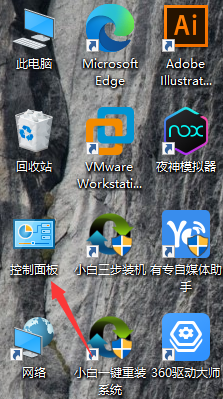
以上就是win10控制面板桌面图标显示在桌面的方法了,大家如果在电脑上找不到控制面板的话就可以通过这个方法让它显示在桌面上,这样我们以后进入控制面板就很方便了。

不少朋友都进行了win10的升级安装,不过大家发现win10桌面上没有此电脑和控制面板,使用起来很不方便,那么如何在windows10电脑桌面显示控制面板呢?下面我们一起来看看设置方法。
1、首先,单击打开开始菜单按钮,在弹出的菜单中选择“设置”菜单项。
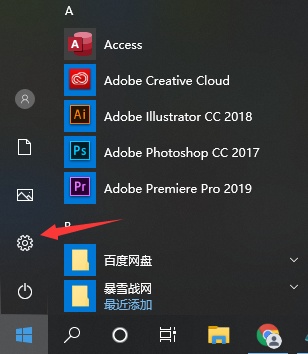
2、进入Windows设置界面,在打开的设置窗口中,选择“个性化”。
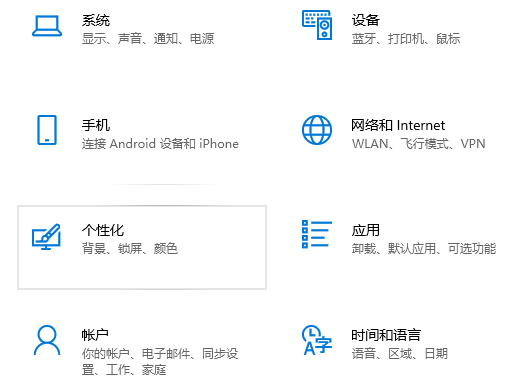
3、当然,也可以直接在桌面的空白处右键单击,在弹出的对话框中选择“个性化”。
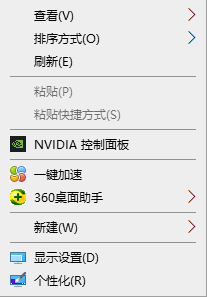
4、在弹出的设置对话框中,在左侧的导航栏,找到“主题”。
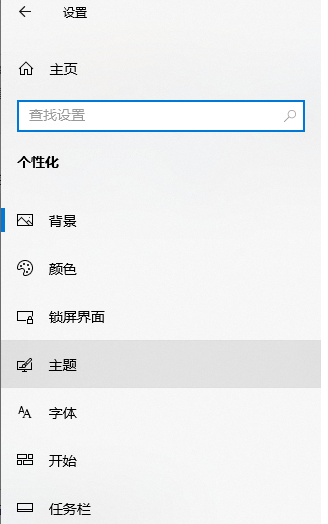
5、在主题界面中,找到窗口右侧“桌面图标设置”点击进入。
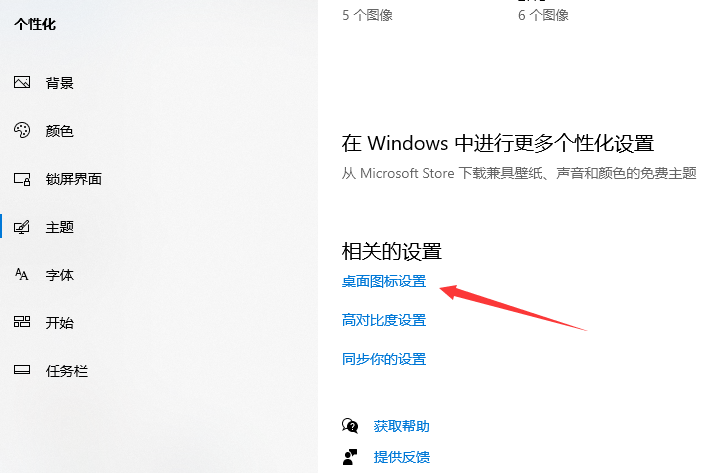
6、在弹出的桌面图标设置对话框中,把“计算机”和“控制面板”打勾。
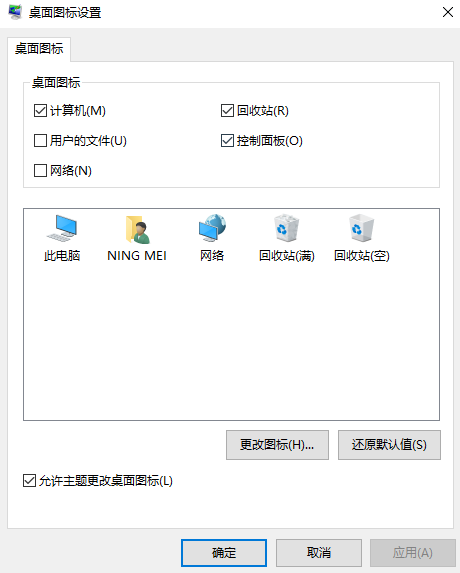
7、完成后,点击下方的“确定”,退出桌面图标设置界面。

8、当我们回到桌面就可以看到此电脑和控制面板的图标了。
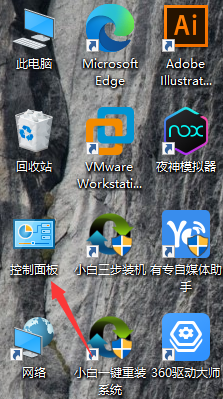
以上就是win10控制面板桌面图标显示在桌面的方法了,大家如果在电脑上找不到控制面板的话就可以通过这个方法让它显示在桌面上,这样我们以后进入控制面板就很方便了。




